p共享位win上打印机详细图文教程实践验证
- 格式:docx
- 大小:253.29 KB
- 文档页数:3
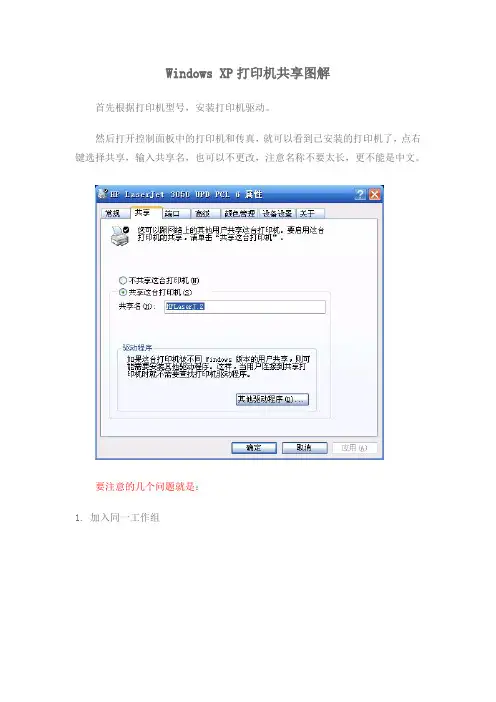
Windows XP打印机共享图解
首先根据打印机型号,安装打印机驱动。
然后打开控制面板中的打印机和传真,就可以看到已安装的打印机了,点右键选择共享,输入共享名,也可以不更改,注意名称不要太长,更不能是中文。
要注意的几个问题就是:
1.加入同一工作组
2.启用Guest帐号
3.注意防火墙及windows自带的防火墙3.1关闭windows自带防火墙
3.2 Windows XP 上如果防火墙开着的话,需要打开文件共享的通道。
我们在本地连接的属性中,点高级选项卡,在 Windows 防火墙下面点设置-> 例外选项卡 -> 把文件和打印机共享勾上->按确定退出。
4.添加打印机
同样也是到控制面板-打印机和传真中去,双击添加打印机,
这就到关键时刻了,可以选择浏览打印机,如果找到了,选中点下一步就完事了。
如果找不到再返回,直接输入\\打印主机的IP\打印机的名称(注意不是共享名),再点下一步。
如果还不行,也可以直接在电脑地址栏中输入\\打印主机的IP,就可以看到共享的打印机了,选中点右键,再点连接就行了。
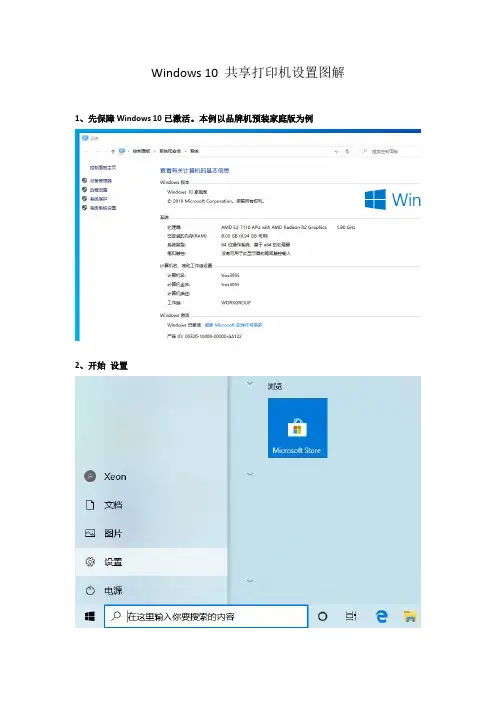
Windows 10 共享打印机设置图解1、先保障Windows 10已激活。
本例以品牌机预装家庭版为例
2、开始设置
3、设备:打印机
4、打印机和扫描仪,选择要共享的打印机
5、管理,打印机属性,共享
6、原始【共享这台打印机】不可用,需要先行打开【网络和共享中心】设置
7、更改高级共享设置:
8、一定要设置【来宾或公用】及【所有网络】如下:
9、高级共享设置完成、保存后,即可勾选【共享这台打印机】
10、建议更改本计算机的计算机名(工作组不变,或合理设置一致),方便使用
11、客户机(其他电脑)要添加共享的打印机,在网络找到该主机,点击该打印机即可。
12、设置好以后,可以【开始、设置、设备、打印机和扫描仪】,查验。
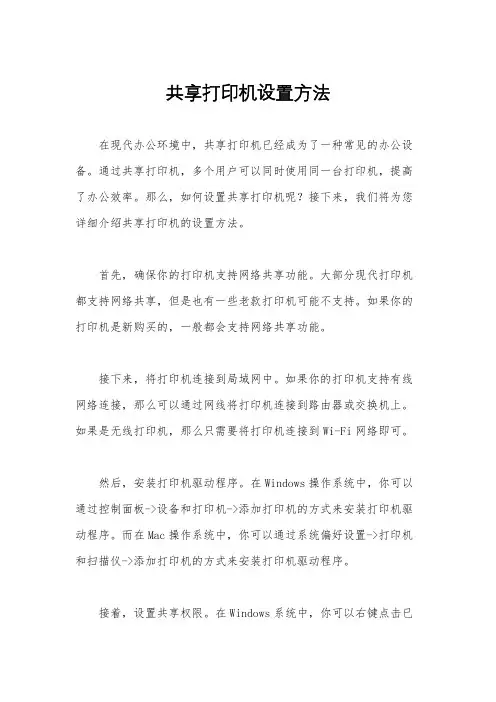
共享打印机设置方法在现代办公环境中,共享打印机已经成为了一种常见的办公设备。
通过共享打印机,多个用户可以同时使用同一台打印机,提高了办公效率。
那么,如何设置共享打印机呢?接下来,我们将为您详细介绍共享打印机的设置方法。
首先,确保你的打印机支持网络共享功能。
大部分现代打印机都支持网络共享,但是也有一些老款打印机可能不支持。
如果你的打印机是新购买的,一般都会支持网络共享功能。
接下来,将打印机连接到局域网中。
如果你的打印机支持有线网络连接,那么可以通过网线将打印机连接到路由器或交换机上。
如果是无线打印机,那么只需要将打印机连接到Wi-Fi网络即可。
然后,安装打印机驱动程序。
在Windows操作系统中,你可以通过控制面板->设备和打印机->添加打印机的方式来安装打印机驱动程序。
而在Mac操作系统中,你可以通过系统偏好设置->打印机和扫描仪->添加打印机的方式来安装打印机驱动程序。
接着,设置共享权限。
在Windows系统中,你可以右键点击已安装的打印机,选择“共享”,然后设置共享名称和权限。
在Mac系统中,你可以在系统偏好设置中找到已安装的打印机,然后勾选“共享此打印机”。
最后,连接共享打印机。
在Windows系统中,你可以通过网络中心或者控制面板->设备和打印机->添加打印机的方式来连接共享打印机。
在Mac系统中,你可以在系统偏好设置->打印机和扫描仪中找到共享的打印机,然后点击“连接”来连接共享打印机。
通过以上步骤,你就可以成功设置共享打印机了。
在办公环境中,共享打印机的设置可以帮助多个用户方便地使用同一台打印机,提高办公效率,减少设备成本。
希望以上内容对你有所帮助,谢谢阅读!。
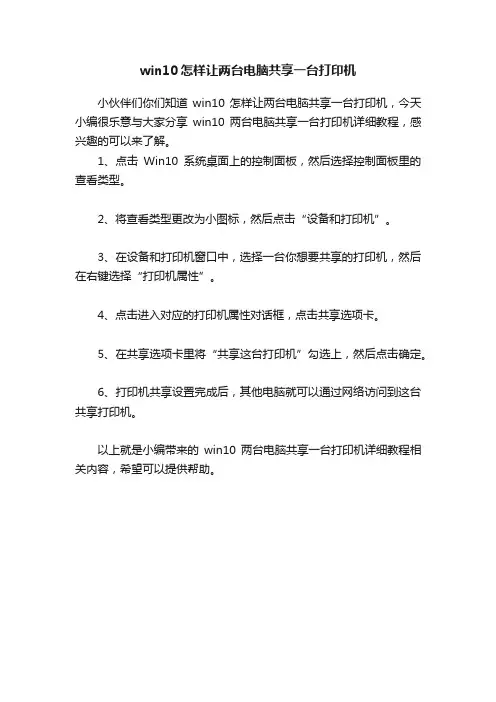
win10怎样让两台电脑共享一台打印机
小伙伴们你们知道win10怎样让两台电脑共享一台打印机,今天小编很乐意与大家分享win10两台电脑共享一台打印机详细教程,感兴趣的可以来了解。
1、点击Win10系统桌面上的控制面板,然后选择控制面板里的查看类型。
2、将查看类型更改为小图标,然后点击“设备和打印机”。
3、在设备和打印机窗口中,选择一台你想要共享的打印机,然后在右键选择“打印机属性”。
4、点击进入对应的打印机属性对话框,点击共享选项卡。
5、在共享选项卡里将“共享这台打印机”勾选上,然后点击确定。
6、打印机共享设置完成后,其他电脑就可以通过网络访问到这台共享打印机。
以上就是小编带来的win10两台电脑共享一台打印机详细教程相关内容,希望可以提供帮助。
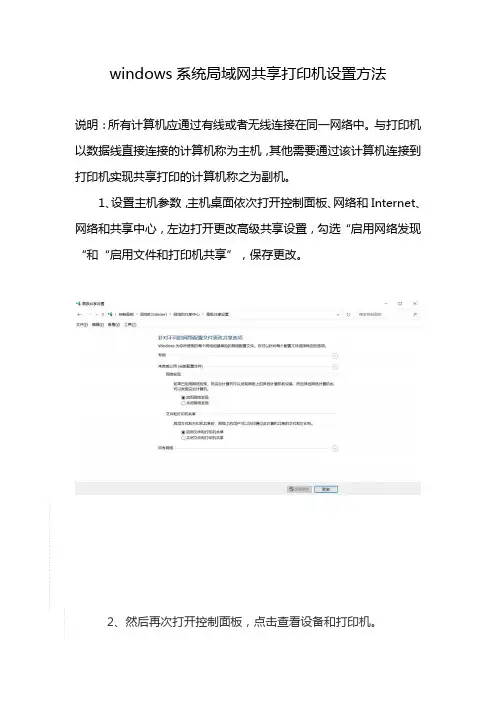
windows系统局域网共享打印机设置方法
说明:所有计算机应通过有线或者无线连接在同一网络中。
与打印机以数据线直接连接的计算机称为主机,其他需要通过该计算机连接到打印机实现共享打印的计算机称之为副机。
1、设置主机参数,主机桌面依次打开控制面板、网络和Internet、网络和共享中心,左边打开更改高级共享设置,勾选“启用网络发现“和“启用文件和打印机共享”,保存更改。
2、然后再次打开控制面板,点击查看设备和打印机。
在需要共享的打印机上点击鼠标右键进入打印机属性。
在共享选项中勾选共享这台打印机。
最后点击确定保存共享设置即可。
3、查询主机内网IP地址
在开始菜单中使用搜索功能搜索“cmd”,在弹出的命令行窗口中输入命令:ipconfig/all,系统会自动返回一大段TCP/IP协议配置信息,在期中找到IPv4地址,这就是本机在内网所用的IP地址。
4、若主机的系统用户密码为空,需要禁用且默认只允许空白密码的本地账户进行控制台登录。
win+R打开命令栏,输入secpol.msc回车,在弹出窗口的左侧依次选择本地策略,安全选项,在右侧选中“帐户: 使用空密码的本地帐户只允许进行控制台登录”双击进行编辑:
选择“”已禁用,点确定。
5、在需要连接到主机的副机上win+R打开命令栏,输入第3项中查询到的主机内IPv4地址,并确定。
如果主机设有开机密码,则直接输入Administrator和主机的开机密码即可连接。
点击打印机图标,右键点连接即可。
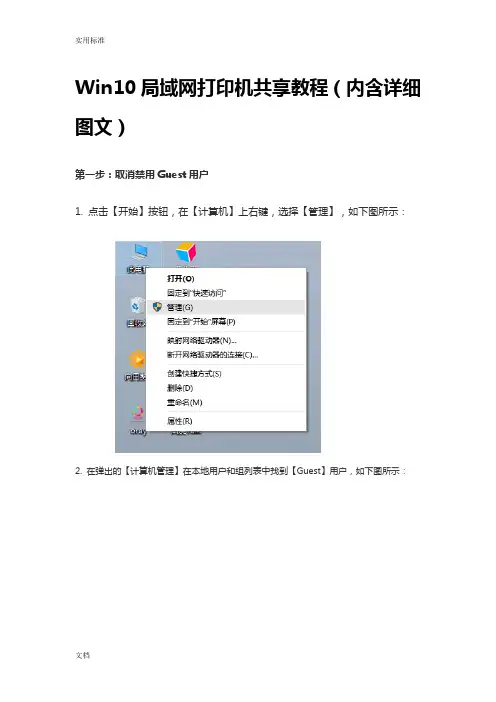
Win10局域网打印机共享教程(内含详细图文)第一步:取消禁用Guest用户1. 点击【开始】按钮,在【计算机】上右键,选择【管理】,如下图所示:2. 在弹出的【计算机管理】在本地用户和组列表中找到【Guest】用户,如下图所示:3. 双击【Guest】,打开【Guest属性】窗口,确保【账户已禁用】选项没有被勾选,如下图:第二步:共享目标打印机1. 快捷键【win I】,选择【设备】,选择设备与打印机,如下图:2. 在弹出的窗口中找到想共享的打印机(前提是打印机已正确连接,驱动已正确安装),在该打印机上右键,选择【打印机属性】,如下图:3. 切换到【共享】选项卡,勾选【共享这台打印机】,并且设置一个共享名(请记住该共享名,后面的设置可能会用到),如下图:第三步:进行高级共享设置1. 在右下角系统托盘的网络连接图标上右键,选择【打开网络和共享中心】,如下图:2. 单击列表中的【更改高级共享设置】,如下图:3. 具体设置可参考下图,其中的关键选项已经用红圈标示,设置完成后不要忘记保存修改。
注意:如果是工作或专用网络,具体设置和上面的情况类似,相应地应该设置选项,如下图:第四步:设置工作组在添加目标打印机之前,首先要确定局域网内的计算机是否都处于一个工作组,具体过程如下:1. 点击【开始】按钮,在【计算机】上右键,选择【属性】,如下图:2. 在弹出的窗口中找到工作组,如果计算机的工作组设置不一致,请点击【更改设置】;如果一致可以直接退出,跳到第五步。
注意:请记住【计算机名】,后面的设置会用到。
3. 如果处于不同的工作组,可以在此窗口中进行设置:注意:此设置要在重启后才能生效,所以在设置完成后不要忘记重启一下计算机,使设置生效。
第五步:在其他计算机上添加目标打印机注意:此步操作是在局域网内的其他需要共享打印机的计算机上进行的。
此步操作在Win7和XP系统中的过程是类似的,本文以Win10为例进行介绍。
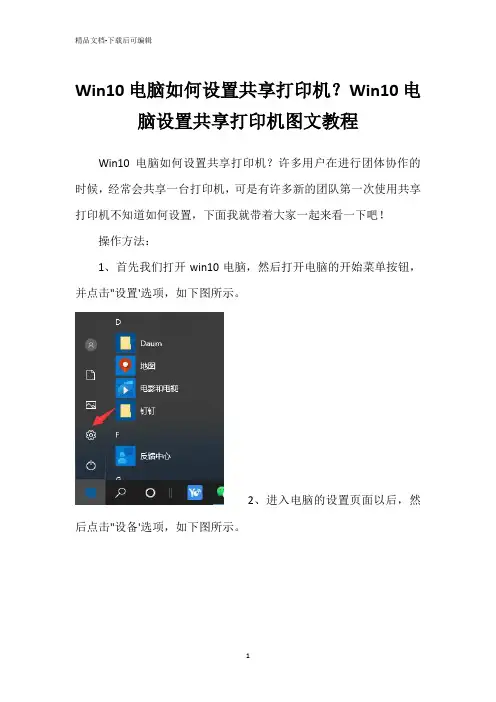
Win10电脑如何设置共享打印机?Win10电脑设置共享打印机图文教程
Win10电脑如何设置共享打印机?许多用户在进行团体协作的时候,经常会共享一台打印机,可是有许多新的团队第一次使用共享打印机不知道如何设置,下面我就带着大家一起来看一下吧!
操作方法:
1、首先我们打开win10电脑,然后打开电脑的开始菜单按钮,并点击"设置'选项,如下图所示。
2、进入电脑的设置页面以后,然后点击"设备'选项,如下图所示。
3、进入了"设备'页面以后,然后我们点击"打印机和扫描仪'选项,如下图所示。
4、进入到了"打印机和扫描仪'选项以后,找到我们要设置共享的打印机。
5、选中打印机,打开队列,在界面中点击打印机选中属性。
6、在打开的"打印机属性'页面里,我们点击页面上的"共享'选项卡,如下图所示。
7、当我们点击了"共享'选项卡以后,我们就进入到了该打印机的共享设置页面了,然后我们在共享选项卡里将"共享这台打印机'勾选上,然后点击应用,再点击确定即可,如下图所示。
以上便是win10设置共享打印机的方法,希望能帮到大家。
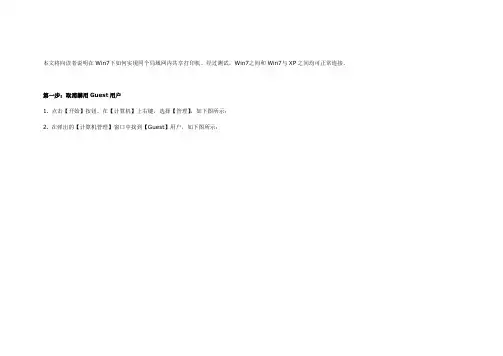
本文将向读者说明在Win7下如何实现同个局域网内共享打印机。
经过测试,Win7之间和Win7与XP之间均可正常连接。
第一步:取消禁用Guest用户1. 点击【开始】按钮,在【计算机】上右键,选择【管理】,如下图所示:2. 在弹出的【计算机管理】窗口中找到【Guest】用户,如下图所示:3. 双击【Guest】,打开【Guest属性】窗口,确保【账户已禁用】选项没有被勾选(如下图)。
第二步:共享目标打印机1. 点击【开始】按钮,选择【设备和打印机】,如下图:2. 在弹出的窗口中找到想共享的打印机(前提是打印机已正确连接,驱动已正确安装),在该打印机上右键,选择【打印机属性】,如下图:3. 切换到【共享】选项卡,勾选【共享这台打印机】,并且设置一个共享名(请记住该共享名,后面的设置可能会用到),如下图:第三步:进行高级共享设置1. 在系统托盘的网络连接图标上右键,选择【打开网络和共享中心】,如下图:2. 记住所处的网络类型(笔者的是工作网络),接着在弹出中窗口中单击【选择家庭组和共享选项】,如下图:3. 接着单击【更改高级共享设置】,如下图:4. 如果是家庭或工作网络,【更改高级共享设置】的具体设置可参考下图,其中的关键选项已经用红圈标示,设置完成后不要忘记保存修改。
注意:如果是公共网络,具体设置和上面的情况类似,但相应地应该设置【公共】下面的选项,而不是【家庭或工作】下面的,如下图:第四步:设置工作组在添加目标打印机之前,首先要确定局域网内的计算机是否都处于一个工作组,具体过程如下:1. 点击【开始】按钮,在【计算机】上右键,选择【属性】,如下图:2. 在弹出的窗口中找到工作组,如果计算机的工作组设置不一致,请点击【更改设置】;如果一致可以直接退出,跳到第五步。
注意:请记住【计算机名】,后面的设置会用到。
3. 如果处于不同的工作组,可以在此窗口中进行设置:注意:此设置要在重启后才能生效,所以在设置完成后不要忘记重启一下计算机,使设置生效。
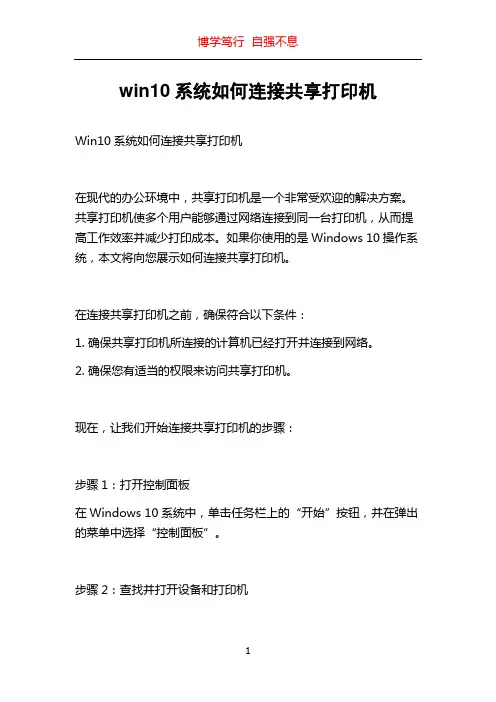
win10系统如何连接共享打印机Win10系统如何连接共享打印机在现代的办公环境中,共享打印机是一个非常受欢迎的解决方案。
共享打印机使多个用户能够通过网络连接到同一台打印机,从而提高工作效率并减少打印成本。
如果你使用的是Windows 10操作系统,本文将向您展示如何连接共享打印机。
在连接共享打印机之前,确保符合以下条件:1. 确保共享打印机所连接的计算机已经打开并连接到网络。
2. 确保您有适当的权限来访问共享打印机。
现在,让我们开始连接共享打印机的步骤:步骤1:打开控制面板在Windows 10系统中,单击任务栏上的“开始”按钮,并在弹出的菜单中选择“控制面板”。
步骤2:查找并打开设备和打印机在控制面板中,找到并单击“设备和打印机”选项。
这将打开设备和打印机的窗口。
步骤3:添加打印机在设备和打印机窗口中,点击“添加打印机”按钮。
系统会开始搜索网络上可用的打印机。
步骤4:选择共享打印机在搜索结果中,您将看到共享打印机的名称。
单击该打印机以选择它,并单击“下一步”继续。
步骤5:安装打印机驱动程序系统将开始安装共享打印机的驱动程序。
如果系统中已经存在该打印机的驱动程序,则会自动完成安装。
如果没有驱动程序,则您需要从打印机制造商的网站上下载并安装适当的驱动程序。
步骤6:命名打印机为了方便管理,您可以为共享打印机分配一个名称。
在此步骤中,您可以选择为打印机命名,并选择是否将其设置为默认打印机。
步骤7:完成设置完成上述步骤后,单击“完成”按钮,系统将保存您的设置并连接到共享打印机。
现在,您已经成功地将Windows 10系统连接到共享打印机。
您可以通过选择文件->打印来打印文档,系统将自动将打印任务发送到共享打印机。
需要注意的是,您只能连接到当前所处网络下的共享打印机。
如果您在不同的网络环境中工作,您将无法连接到其他网络中的共享打印机。
此外,如果您在连接共享打印机的过程中遇到问题,可以尝试以下解决方案:- 检查您的网络连接,确保您的计算机与共享打印机所连接的计算机处于同一网络中。
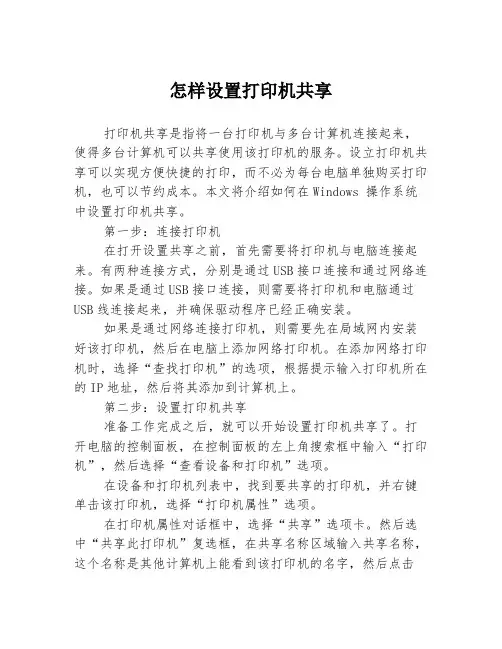
怎样设置打印机共享打印机共享是指将一台打印机与多台计算机连接起来,使得多台计算机可以共享使用该打印机的服务。
设立打印机共享可以实现方便快捷的打印,而不必为每台电脑单独购买打印机,也可以节约成本。
本文将介绍如何在Windows 操作系统中设置打印机共享。
第一步:连接打印机在打开设置共享之前,首先需要将打印机与电脑连接起来。
有两种连接方式,分别是通过USB接口连接和通过网络连接。
如果是通过USB接口连接,则需要将打印机和电脑通过USB线连接起来,并确保驱动程序已经正确安装。
如果是通过网络连接打印机,则需要先在局域网内安装好该打印机,然后在电脑上添加网络打印机。
在添加网络打印机时,选择“查找打印机”的选项,根据提示输入打印机所在的IP地址,然后将其添加到计算机上。
第二步:设置打印机共享准备工作完成之后,就可以开始设置打印机共享了。
打开电脑的控制面板,在控制面板的左上角搜索框中输入“打印机”,然后选择“查看设备和打印机”选项。
在设备和打印机列表中,找到要共享的打印机,并右键单击该打印机,选择“打印机属性”选项。
在打印机属性对话框中,选择“共享”选项卡。
然后选中“共享此打印机”复选框,在共享名称区域输入共享名称,这个名称是其他计算机上能看到该打印机的名字,然后点击“应用”和“确定”按钮即可完成打印机的共享设置。
第三步:添加共享打印机共享设置完成后,在局域网内的其他计算机上就可以使用该打印机进行打印了。
在其他计算机上打开控制面板,进入“设备和打印机”,点击“添加打印机”按钮。
在弹出的向导中,选择“网络打印机”选项,然后按照提示输入共享计算机名或IP地址,选中要添加的打印机,然后安装该打印机的驱动程序。
添加打印机完成后,就可以在其他计算机上使用共享打印机进行打印了。
需要注意的是,打印机共享只在同一局域网内有效,如果需要在不同地点的计算机上使用打印机,则需要设置VPN连接或互联网打印服务。
总之,打印机共享可以让多台计算机方便共享同一台打印机,减少购买打印机的成本,提高工作效率。
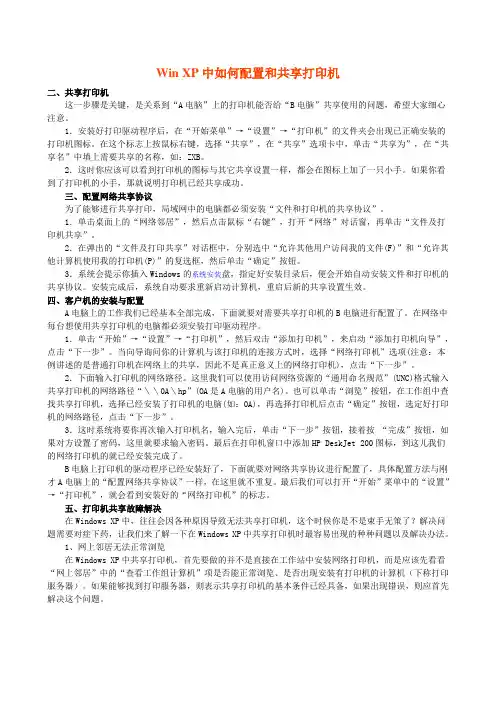
Win XP中如何配置和共享打印机二、共享打印机这一步骤是关键,是关系到“A电脑”上的打印机能否给“B电脑”共享使用的问题,希望大家细心注意。
1.安装好打印驱动程序后,在“开始菜单”→“设置”→“打印机”的文件夹会出现已正确安装的打印机图标。
在这个标志上按鼠标右键,选择“共享”,在“共享”选项卡中,单击“共享为”,在“共享名”中填上需要共享的名称,如:ZXB。
2.这时你应该可以看到打印机的图标与其它共享设置一样,都会在图标上加了一只小手。
如果你看到了打印机的小手,那就说明打印机已经共享成功。
三、配置网络共享协议为了能够进行共享打印,局域网中的电脑都必须安装“文件和打印机的共享协议”。
1.单击桌面上的“网络邻居”,然后点击鼠标“右键”,打开“网络”对话窗,再单击“文件及打印机共享”。
2.在弹出的“文件及打印共享”对话框中,分别选中“允许其他用户访问我的文件(F)”和“允许其他计算机使用我的打印机(P)”的复选框,然后单击“确定”按钮。
3.系统会提示你插入Windows的系统安装盘,指定好安装目录后,便会开始自动安装文件和打印机的共享协议。
安装完成后,系统自动要求重新启动计算机,重启后新的共享设置生效。
四、客户机的安装与配置A电脑上的工作我们已经基本全部完成,下面就要对需要共享打印机的B电脑进行配置了。
在网络中每台想使用共享打印机的电脑都必须安装打印驱动程序。
1.单击“开始”→“设置”→“打印机”,然后双击“添加打印机”,来启动“添加打印机向导”,点击“下一步”。
当向导询问你的计算机与该打印机的连接方式时,选择“网络打印机”选项(注意:本例讲述的是普通打印机在网络上的共享,因此不是真正意义上的网络打印机),点击“下一步”。
2.下面输入打印机的网络路径。
这里我们可以使用访问网络资源的“通用命名规范”(UNC)格式输入共享打印机的网络路径“\\0A\hp”(OA是A电脑的用户名)。
也可以单击“浏览”按钮,在工作组中查找共享打印机,选择已经安装了打印机的电脑(如:0A),再选择打印机后点击“确定”按钮,选定好打印机的网络路径,点击“下一步”。
XP系统局域网内打印机共享设置详解很多单位采用WINDOWS xp电脑之间的双机打印共享,这是对等网之间的打印共享,其呈现的问题与文件共享出现的问题类似。
这里我们称提供共享打印服务的电脑为“打印服务器”,其它需要联网共享的电脑称为“工作站”。
打印机共享问题主要有:1 .工作站的网上邻居无法浏览到提供共享打印服务的主机。
2 .工作站上无法浏览网上邻居。
3 .工作站搜索不到共享打印机。
4 .原来可以共享打印,今天所有工作站突然不能打印,如果添加打印机的话,找不到那台主机上的打印机。
访问那台主机需要密码,点击已经安装的打印机,显示无权访问。
解决Win XP 打印共享问题,最先要从工作站PING 一下打印服务器,以确定网络链路没有问题。
打印共享和文件共享一样,首先是对等网中的双机能实现共享通信这需要通信所需的基本网络组件装置正确,然后再解决打印机方面的问题。
(一):检查双机上的TCP/IP 协议是否已启用NetBIOS,双机能实现共享通信需要在TCP/IP 协议上捆绑NETBIOS 协议解析计算机名,因此我要查看TCP/IP 上的NetBIOS 否已经启用。
1 .依次单击“开始”控制面板”网络连接”,2 .右键单击“本地连接”然后单击“属性”,3 .单击“Internet 协议( TCP/IP 首先检查一下,(网络打印机共享设置)所设置的IP 否同属一个网段,然后单击“属性”,4 .单击“高级”WINS,5 .在NetBIOS 设置一下,单击启用TCP/IP 上的NetBIOS 然后单击【确定】两次,6 .单击【关闭】。
(二):检查双机是否已安装“Microsoft 网络文件和打印共享”功能并确保它不被Window 防火墙阻止。
上述的本地连接【属性】窗口中的【常规】选项卡中查看是否已经安装了Microsoft 网络的文件和打印共享,若没有请按如下操作。
1 .单击“开始”控制面板”网络连接”,2 .右键单击“本地连接”然后单击“属性”,3 .单击“常规”选项卡,然后单击“安装”,4 .单击“服务”然后单击“添加”,5 .在网络服务列表中,单击(网络打印机共享设置)“Microsoft 网络的文件和打印共享”然后单击【确定】,6 .单击【关闭】。
win10添加共享打印机Win10添加共享打印机在如今的办公环境中,共享打印机已成为一种常见的配置。
通过将打印机连接到一台计算机,并将其共享给局域网中的其他计算机,可以实现多台计算机共享使用一台打印机的便利。
本文将介绍如何在Windows 10操作系统中添加共享打印机。
添加共享打印机的好处之一是在办公环境中提高工作效率。
如果有多个人需要使用同一台打印机,每个人都可以直接从自己的计算机上打印文件,而无需排队等待别人打印完成。
此外,共享打印机还可以减少物理空间占用,因为每个人都不需要单独拥有一台打印机。
下面是在Windows 10中添加共享打印机的详细步骤:第一步:确定打印机连接的计算机首先,我们需要确定打印机已经连接到一台计算机上,并且该计算机已经设置为共享该打印机。
确保打印机所连接的计算机在同一局域网中,并且其他计算机可以与之进行通信。
第二步:查找打印机共享的计算机在Windows 10的任务栏上,点击“开始”按钮,然后在开始菜单中点击“设置”。
在设置窗口中,点击“设备”选项。
在设备窗口中,点击左侧的“打印机和扫描仪”选项。
系统会自动搜索局域网中共享的打印机,如果找到了共享的打印机,系统会自动将其显示在打印机列表中。
如果系统没有自动搜索到共享的打印机,可以尝试点击“添加打印机或扫描仪”按钮,系统会再次搜索局域网中的共享打印机。
第三步:添加共享打印机在打印机列表中,选择想要添加的共享打印机。
如果打印机列表中没有显示出来,可以尝试点击左侧的“网络”选项卡,系统会再次搜索局域网中的共享打印机。
在选择了想要添加的共享打印机后,点击“下一步”按钮。
系统会自动进行打印机驱动程序的安装和配置。
在此过程中,需要确保计算机可以访问到共享打印机连接的计算机,并且有相应的权限。
完成打印机驱动程序的安装和配置后,系统会自动将共享打印机添加到打印机列表中。
此时,该共享打印机已经可以在该Windows 10计算机上使用了。
局域网打印机共享设置图文教程要实现两台打印机或者是多台打印机共享,首先要了解,如何设置并共享局域网内有打印机电脑的打印机,之后需要解决的是局域网内其它电脑如何找到刚才那台电脑共享出去的打印机,并且连接使用.如果能够理解上面这些,相信实现共享就变的简单多了,下面来看看笔者时间局域网内打印机共享的设置详细步骤.共享打印前请确认,共享者的电脑和使用者的电脑是在同一个局域网内,同时该局域网是畅通的,并且操作系统最好是相同的。
接下来看以下操作.一:在带有打印机的电脑上,将打印机共享出去1、首先,确认与共享打印机相连的处于开机状态,而且已经安装过打印机驱动程序,并且可实现正常打印,对于驱动安装在这里就不讲述了。
(本次实际操作的的两台电脑使用的均为Windows XP专业版操作系统)2、共享打印机实际操作。
我们以佳能PIXMA MP145多功能一体机(隶属于Canon MP 140系列中的一款)为例说明,这是一款不具备网络功能的一体机,但是,通过连接一台电脑后,然后做相应的设置后能实现共享打印。
①在带有打印机的电脑上进行以下操作:进入开始----直接找到打印机和传真,直接进入即可,如下图:打印机和传真如果在开始菜单中没有找到打印机和传真入口,可以进入开始--设置---控制面板中找到.②,进入到打印机与传真中心如下图所示:打印机与传真中心对打印机设置共享之后在打印机上由键单击-- 选择共享如上图.之后进入如下打印机共享操作界面.设置共享打印机机名称如上图所示,点击“共享这台打印机”,并起一个共享名“lichaoMP140”,然后点击“确定”按键,之后我们将回到打印机与传真中心,如下图:打印机共享设置完成从上图中我们可以看到打印机图标上多了一个手拖标,这时候说明我们的打印机共享设置已经成功了.到了这里基本上关于打印机共享使用已经设置到了一半,接下来我们要做的是如何在局域网内别的电脑能够找到打印机,并使用.二:局域网内其它电脑如何找到共享打印机并使用其它局域网内电脑如何查看刚开始设置共享出去的打印机呢?最原始的方法我们都知道,进入网上邻居--查看整个网络工作组,去慢慢寻找共享的打印机.。
1.:多台电脑如何共享一台打印机(图文讲解)欧阳家百(2021.03.07)不管是在办公室还是在家庭中,不大可能为每一台电脑都配备一台打印机,...在“指定打印机”页面中提供了几种添加打印机的方式。
如果你不知道打印机的具体...则可以选择“浏览打印机”选择来查找局域网同一工作组内共享的打印机,...不管是在办公室还是在家庭中,不大可能为每一台电脑都配备一台打印机,这个时候打印的共享就不得不面对了。
打印共享可以说是局域网环境下最为普遍的外设共享方案,因为实现起来非常简单,使用者也不需要具备太多的电脑知识就可以搞定。
现在,我们就一起来看看如何在XP 操作系统中实现打印共享。
第一步:配置打印机主机首先我们要在主机上配置打印机。
我们暂且称直接连接打印机的电脑为“主机”,而局域网内其他需要和主机共享打印的电脑称为“客户机”。
在“主机”上安装完毕打印机后,安装下图所示步骤进行选择打印机和传真,弹出下图对话框,选择添加打印机,单击下一步弹出下图所示对话框,单击下一步单击下一步在厂商中找到对应品牌的打印机及型号,单击下一步(如果没有找打相应的品牌,可以选择从磁盘中安装驱动程序。
)选择保留现有驱动程序,下一步打印机名一般是默认的,自己也可以自定义打印机的名称,下一步选择共享名,一般共享名也是默认的,这里选择默认的共享名,下一步这里可以什么都不填写,直接下一步打印测试页,我们在这里选择否,下一步单击完成“主机”上的打印机设置完成。
第二步:客户机的安装与配置现在,主机上的工作我们已经全部完成,下面就要对需要共享打印机的客户机进行配置了。
我们假设客户机也是XP操作系统。
第一步:单击“开始→设置→打印机和传真”,启动“添加打印机向导”,选择“打印机”选项如图所示第二步:在“指定打印机”页面中提供了几种添加打印机的方式。
如果你不知道打印机的具体路径,则可以选择“浏览打印机”选择来查找局域网同一工作组内共享的打印机,已经安装了打印机的电脑,再选择打印机后点击“确定”按钮;如果已经知道了打印机的路径,则可以使用访问资源的“通用命名规范”(UNC)格式输入共享打印机的路径,例如“\\james\compaqIJ”(james是主机的用户名),最后点击“下一步”。
HP LaserJet 1020局域网共享打印实操单位有台HP LaserJet 1020黑白激光打印机,虽然不具备网络打印功能,但是它可以在局域网内共享,使所有员工都可以打印文件。
在我们单位对于共享打印,有些人会,有些人就不会,说你不会也别不好意思。
为了方便所有员工都会共享打印,笔者把这中间的操作过程,以图文的形式演示一遍。
望大家看过后,也自己操作一遍,共享打印其实很简单。
先讲一下共享打印的总体思路,第一,共享打印机;第二,连接共享打印机,并实现打印作业。
●第一步,共享打印机(一般由网络管理员操作)1、请确认共享者的电脑和使用者的电脑在同一个局域网内,同时该局域网是畅通的,而且那台直接和打印机相连的电脑已经装好打印机驱动程序。
确认与共享打印机相连的处于开机状态,而且已经安装过打印机驱动程序,并且可实现正常打印。
(本次实际操作的的两台电脑使用的均为Windows XP专业版操作系统)HP LaserJet 1020处于开机状态、已经连接到局域网内并装好驱动2、共享打印机实际操作①电脑控制面板中寻找打印机和传真机(图1),点击进入图2。
图1②在(图2)中,鼠标右键点击所要共享的打印机--HP LaserJet 1020,然后鼠标左键点击“共享”,然后弹出(图3)。
图2③在(图3)中,点击“共享这台打印机”,并起一个共享名“HPLaserJ1020”,然后点击“应用”按键,确定按键。
于是看到打印机图标比之前多出一个“小手”标志。
此时这台打印机已经可以在局域网内被其他用户所使用。
HP LaserJet 1020局域网共享打印实操●如何获取与打印机直接相连的电脑IP地址如何获取和打印设备相连的那台电脑IP地址?打开运行输入“cmd回车”,然后在弹出界面内输入“ipconfig”,然后敲击回车按键,第一行就是这台电脑的IP地址。
点击运行输入“cmd”然后敲击回车在闪动的光标处输出“ipconfig”敲击回车,之后就可看到IP地址:192.168.1.175IP地址“192.168.1.175”就是我们单位局域网内目前和HP LaserJet 1020相连的那台电脑的IP地址。
Windows XP设置局域网内如何设置打印机共享
打印机共享方便了我们的生活,但是Windows XP设置局域网内如何设置打印机共享呢?下面是小编收集整理的Windows XP设置局域网内如何设置打印机共享,希望对大家有帮助~~
Windows XP设置局域网内设置打印机共享的方法
操作方法
01点击开始菜单,找到打印机和传真。
点击进入。
02进去我们就可以看到电脑上的打印机了,右键单击,选择共享。
03在弹出来的框里选择共享,如图点击确定。
04确定后我们就可以在打印机里看到我们共享的打印机。
05要搜索共享打印机需要IP地址,在运行里输入cmd,回车后输入ipconfig就可以得到IP地址。
06最后在运行里输入IP地址就可以看到共享的打印机。
07这样就可以使用共享的打印机了。
Windows XP设置局域网内如何设置打印机共享相关文章:
1.xp无线局域网打印机共享怎么设置
2.xp打印机局域网共享怎么设置
3.局域网工作组怎么设置打印机共享
4.局域网怎么设置打印机共享
5.同一个局域网内如何共享打印机
6.win7共享打印机给XP系统电脑怎么设置。
p共享位w i n上打印机详细图文教程实践验证集团标准化工作小组 [Q8QX9QT-X8QQB8Q8-NQ8QJ8-M8QMN]
1、Win10下启用GUEST账户
快捷键WIN+R,输入打开本地组策略编辑器找到账户:来宾账户状态启用,这一步也完成了。
2、设置win10打印机共享
WIN10系统下,右键本地打印机-打印机属性-共享-共享这台打印机,有默认的打印机名称记住这个名称。
然后确定就OK了。
3、win10下启用网络共享
4、控制面板里选择网络和 Internet,打开网络共享中心-更改共享高级设置,启用打印机共享的设置,关闭密码访问。
以上内容来源于网络,百度上都可以搜到的。
以下是自己的经验。
4、在共享打印机的界面上下面有个其他驱动程序(见上图)点击选上32位那个端口(也就是说总共两个端口都选上)会提示你安装驱动,(所以win10电脑上要有32位的打印机驱动,但是不用按常规安装。
)找到32位驱动所在路径找到符合要求的那个文件(后缀是inf)安装完之后确定。
结束上述步骤后,win7系统32位的就可以添加win10共享的打印机了。
选择浏览网络打印机找不到的情况下可以选择第二项查找打印机名称\\计算机名称\打印机名称即可。
但是xp系统会提示“提供的凭证不足,无法访问这台打印机,要指定新的凭证吗”
显然还是无法添加,下面的步骤就是关键了,就是xp电脑的问题了。
xp的电脑也需要打印机驱动,从打印机官网下载相应的驱动。
我的打印机是夏普MX-M311就以此为例。
xp电脑上点击打印机安装程序,选择通过网络连接,下一步,
添加网络端口,
在弹出的对话框中找到要共享的打印机选定,确定
确定后变成下图,是否设为默认打印机根据自己的需要选择。
点击下一步选择要共享的打印机的型号,下一步
下一步后就会开始安装,提示配置文件,安装完成后会显示软件安装过程结束,确定
有的会提示重启电脑,选择是。
重启之后打印机就共享成功了,可以打个测试页试一下。
今天已经如此完成了三台xp电脑的打印机共享了都是成功的。
希望对你有用!。